Next.js v13의 sitemap.js 및 metadata 적용하기
Next.js 13.4 버전을 기준으로 App Router를 활용한 기술블로그를 개발하며 겪은 경험을 공유합니다.
간단하게 sitemap.xml을 만드는 방법 및 App Router의 새로운 Metadata API를 살펴봅니다.
사이트맵이란?
사이트맵은 사이트에 있는 페이지에 대한 정보를 제공하는 파일 입니다. 다양한 검색 엔진(ex. Google, naver)은 이 파일을 읽고 사이트를 보다 효율적으로 크롤링 할 수 있습니다.
따라서, 본인의 사이트가 더 잘 검색되기 위해서는 반드시 작성하는 것이 좋습니다.
 google에서는 사이트맵 작성을 권장한다.
google에서는 사이트맵 작성을 권장한다.
구글에서는 페이지가 500개 이하인 경우 사이트맵이 필요없다고 합니다.
사이트맵 작성하기
app디렉토리 아래에 sitemap.ts를 생성합니다.
`app/sitemap.ts`; export default async function sitemap() { return [ { url: 'https://raondev.vercel.app', lastModified: new Date(), }, ]; }
위 파일은 아래와 같은 sitemap.xml파일을 생성해줍니다.
<urlset xmlns="http://www.sitemaps.org/schemas/sitemap/0.9"> <script/> <url> <loc>https://raondev.vercel.app</loc> <lastmod>2023-05-13T12:18:17.447Z</lastmod> </url> </urlset>
정적 페이지 사이트맵 추가하기
먼저 정적인 페이지에 대한 사이트맵을 추가해봅시다. 현재 저의 블로그는 루트 페이지(/)와 aboutme 페이지(/aboutme) 페이지만 정적 페이지 입니다.
URL을 상수로 지정하고 ['', '/aboutme']라우트에 대해 url및 lastModified를 가지는 객체를 반환하도록 했습니다.
`app/sitemap.ts`; const URL = 'https://raondev.vercel.app'; export default function sitemap(): MetadataRoute.Sitemap { const routes = ['', '/aboutme'].map(route => ({ url: `${URL}${route}`, lastModified: new Date().toISOString(), })); return routes; }
<urlset xmlns="http://www.sitemaps.org/schemas/sitemap/0.9"> <script/> <url> <loc>https://raondev.vercel.app</loc> <lastmod>2023-05-13T12:18:17.447Z</lastmod> </url> <url> <loc>https://raondev.vercel.app/aboutme</loc> <lastmod>2023-05-13T12:23:45.133Z</lastmod> </url> </urlset>
동적 페이지 사이트맵 추가하기
이제 동적인 페이지에 대한 사이트맵을 추가해봅시다. 블로그에서 동적인 페이지는 포스트 페이지 입니다.
저의 블로그에서는 /posts/[postId]라우트가 포스트에 대한 라우트이며, 동적입니다.
먼저, 포스트의 리스트를 불러옵니다. 추가적으로, 해당 포스트의 metadata에서 날짜를 추출하여 lastModified의 값에 추가해줍니다.
마지막으로, 기존의 정적 라우트와 합쳐서 return 해줍니다.
`app/sitemap.ts`; const URL = 'https://raondev.vercel.app'; export default function sitemap(): MetadataRoute.Sitemap { const postList = getPostNameList().map(postName => ({ name: postName, content: getPostByName(postName), })); const postsRoute = postList.map(({ name, content }) => { const { date } = parseMarkdownMetadata(content); return { url: `${URL}/posts/${name}`, lastModified: date, }; }); const routes = ['', '/aboutme'].map(route => ({ url: `${URL}${route}`, lastModified: new Date().toISOString(), })); return [...routes, ...postsRoute]; }
<urlset xmlns="http://www.sitemaps.org/schemas/sitemap/0.9"> <script/> <url> <loc>https://raondev.vercel.app</loc> <lastmod>2023-05-13T12:23:45.133Z</lastmod> </url> <url> <loc>https://raondev.vercel.app/aboutme</loc> <lastmod>2023-05-13T12:23:45.133Z</lastmod> </url> <url> <loc>https://raondev.vercel.app/posts/appdir</loc> <lastmod>2023-05-15</lastmod> </url> <url> <loc>https://raondev.vercel.app/posts/appdir</loc> <lastmod>2023-05-15</lastmod> </url> <url> <loc>https://raondev.vercel.app/posts/todo</loc> <lastmod>2023-01-01</lastmod> </url> </urlset>
저의 블로그는 따로 CMS를 사용하고 있지 않아 sitemap 함수가 Promise를 반환하지 않도록 했습니다.
내부적으로 fetch를 하여 동적인 페이지 목록을 받아올 경우, sitemap을 async로 선언해주세요.
지금까지 간단하게 정적, 동적 페이지에 대한 사이트맵을 만드는 방법을 알아봤습니다.
만들어진 사이트맵을 Google Search Console또는 Naver Search Advisor에 제출할 수 있습니다!
title 메타데이터
<title>태그는 해당 웹페이지의 제목을 나타냅니다. 해당 태그의 경우 일반적으로 해당 문서의 <h1> 태그와 일치시킵니다.
또한, 해당 태그의 내용은 브라우저의 탭에 노출됩니다.
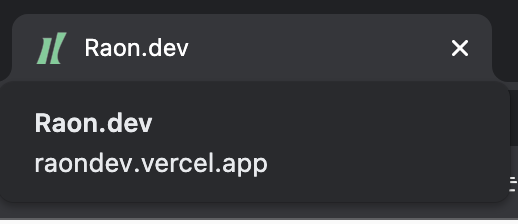
title 설계하기
SEO를 위해서는 모든 페이지의 title이 unique해야합니다.
따라서, 저는 Raon.dev라는 블로그이름이 먼저 나오고 | 뒤에 Sub page의 이름이 나왔으면 좋겠습니다.
예를들어 루트 페이지('/')는 Raon.dev,
about me 페이지('/aboutme')는 Raon.dev | About Me,
문서 제목이 '블로그 글'인 포스트의 페이지(/posts/블로그_글)는 Raon.dev | 블로그 글로 설정되면 좋을것 같습니다.
title template 설정하기
Next.js v13.2 에서 공개된 Metadata API app 디렉토리아래에서 metadata object를 export 하여 metadata를 설정할 수 있습니다.
루트디렉토리의 layout.tsx파일에서 metadata object를 export 해봅시다. title을 BLOG_TITLE로 설정하고 template을 설정해줍니다.
아래 template의 의미는 하위 페이지에서 title을 설정하지 않으면 default를 title로 설정하고, title을 설정하면 %s의 위치에 타이틀을 삽입하여 설정해줍니다.
`/app/layout.tsx`; const BLOG_TITLE = 'Raon.dev'; export const metadata: Metadata = { title: { default: BLOG_TITLE, template: `${BLOG_TITLE} | %s`, }, };
이제 하위 페이지에서 title을 export 해봅시다.
`/app/aboutme/page.tsx`; export const metadata = { title: 'about me', };
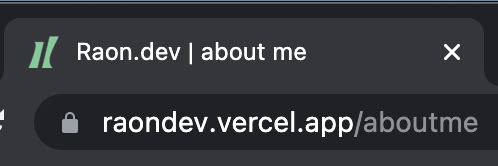 %s위치에 aboutme가 들어간 것을 볼 수있다.
%s위치에 aboutme가 들어간 것을 볼 수있다.
동적인 metadata 생성하기
앞서 title에 template을 지정하는 방법을 알아봤습니다.
이제, 포스트 페이지의 title을 설정할 차례인데, aboutme 페이지와는 달리 포스트 페이지의 title은 동적이라는것을 명심해야합니다.
Next.js에서는 동적인 metadata를 위해 generateMetadata API를 제공합니다.
해당 함수 내에서 적절히 동적인 metadata를 생성한 뒤 return 해주면 동적으로 metadata가 생성됩니다.
`/app/posts/[id]/page.tsx`; // Dynamic metadata export function generateMetadata({ params }): Metadata { const { id } = params; const post = getPostByName(id as string); const { title } = parseMarkdownMetadata(post); return { title }; }
마무리
지금까지, Next.js를 활용하여 Raon.dev 기술 블로그를 개발하면서 App Router에서 sitemap 및 metadata를 설정하는 방법을 알아봤습니다.
pages router에서 app router로 변경하려는 사람 또는 app router로 최초 개발하려는 사람들에게 많은 도움이 되었으면 좋겠습니다.
참조
https://developers.google.com/search/docs/crawling-indexing/sitemaps/overview?hl=ko https://nextjs.org/docs/app/api-reference/file-conventions/metadata/sitemap https://nextjs.org/blog/next-13-2#built-in-seo-support-with-new-metadata-api